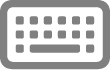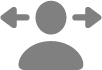Các tính năng trợ năng cho vận động trên máy Mac
Với các tính năng trợ năng tích hợp cho vận động trên máy Mac, bạn có thể điều hướng và tương tác với máy Mac của mình bằng các lệnh được nói, bàn phím ảo, thiết bị hỗ trợ và các cách khác để điều khiển con trỏ. Bạn cũng có thể đặt các tùy chọn để dễ dàng sử dụng chuột hoặc bàn di chuột hơn.
Để khám phá các tính năng trợ năng cho vận động, hãy chọn menu Apple 
![]() trong thanh bên, sau đó đi tới phần Vận động. (Có thể bạn cần phải cuộn xuống).
trong thanh bên, sau đó đi tới phần Vận động. (Có thể bạn cần phải cuộn xuống).
Điều khiển máy Mac bằng giọng nói của bạn
Sử dụng khẩu lệnh Nói các lệnh để điều hướng màn hình nền và ứng dụng, tương tác với nội dung trên màn hình, đọc chính tả và sửa văn bản, v.v. | Tạo phím tắt giọng nói Yêu cầu máy Mac thực hiện một tác vụ khi bạn nói một từ hoặc một âm thanh khác mà bạn chọn. |
Mẹo: Bạn cũng có thể sử dụng Siri và Đọc chính tả để hoàn thành các tác vụ phổ biến và nhập văn bản chỉ bằng giọng nói của mình.
Điều khiển máy Mac của bạn bằng bàn phím hoặc thiết bị hỗ trợ
Truy cập bàn phím đầy đủ Sử dụng các phím tắt đơn giản – thay vì chuột hoặc bàn di chuột – để điều hướng và điều khiển máy Mac của bạn. | Phím chuột Điều khiển chính xác sự di chuyển của con trỏ bằng bàn phím. |
Bàn phím trợ năng Sử dụng bàn phím ảo, thay vì bàn phím vật lý, để nhập văn bản và điều hướng máy Mac của bạn. | Điều khiển công tắc Giao diện người dùng được quét đến khi bạn chọn một mục hoặc thực hiện một tác vụ bằng một công tắc (ví dụ như một nút trên một phụ kiện thích ứng hoặc một phím trên bàn phím). |
Các tác vụ con trỏ thay thế Sử dụng thiết bị hỗ trợ hoặc bàn phím để thực hiện các tác vụ như bấm hoặc kéo và thả. |
Điều khiển máy Mac bằng cách di chuyển đầu hoặc khuôn mặt của bạn
Con trỏ theo đầu Sử dụng camera trên máy Mac để điều khiển con trỏ bằng cách di chuyển khuôn mặt hoặc đầu của bạn. | Giữ lâu Nếu bạn sử dụng công nghệ theo dõi mắt hoặc đầu, hãy điều khiển con trỏ dựa trên vị trí và khoảng thời gian mà bạn nhìn. |
Các tác vụ con trỏ khác Sử dụng biểu cảm khuôn mặt để thực hiện các tác vụ chuột như bấm hoặc kéo và thả. |
Điều chỉnh cách bàn phím, chuột và bàn di chuột phản hồi
Bàn phím Điều chỉnh độ nhạy của các phím hoặc làm cho thao tác nhấn tổ hợp phím trở nên dễ dàng hơn. | Chuột và bàn di chuột Làm cho chuột và bàn di chuột dễ sử dụng hơn – ví dụ: làm chậm thời gian phản ứng của chuột khi bạn bấm hai lần vào một mục. |
Mẹo: Điều khiển các tính năng và cài đặt trợ năng thường dùng với Siri, phím tắt, hoặc từ thanh menu. Hãy xem Bật hoặc tắt nhanh các tính năng trợ năng.